Las herramientas de marcado de la aplicación Vista previa instalada en tu Mac te permiten poner algo en una imagen, anotar un archivo PDF, añadir texto, firmar un documento y mucho más.
Pero ¿no sería genial si pudieras acceder a las herramientas de marcado desde prácticamente cualquier aplicación de Mac que te permita editar cosas, como en iOS? Bueno, Apple ha pensado en eso, así que no debería sorprender que macOS incluya una extensión de marcado que funciona en la mayoría de las aplicaciones de stock y de terceros.
He aquí cómo configurarlo.
Cómo habilitar la extensión de marcado en su Mac
Tabla y sumario del artículo
Para habilitar la extensión de marcado incorporada de macOS, haga lo siguiente:
1) Abra la aplicación Preferencias del Sistema .
2) Haga clic en el icono Extensiones y, a continuación, haga clic en Acciones en la columna de la izquierda.
3) Ahora debería ver todas las extensiones que instaló en este Mac listadas en la columna de la derecha.
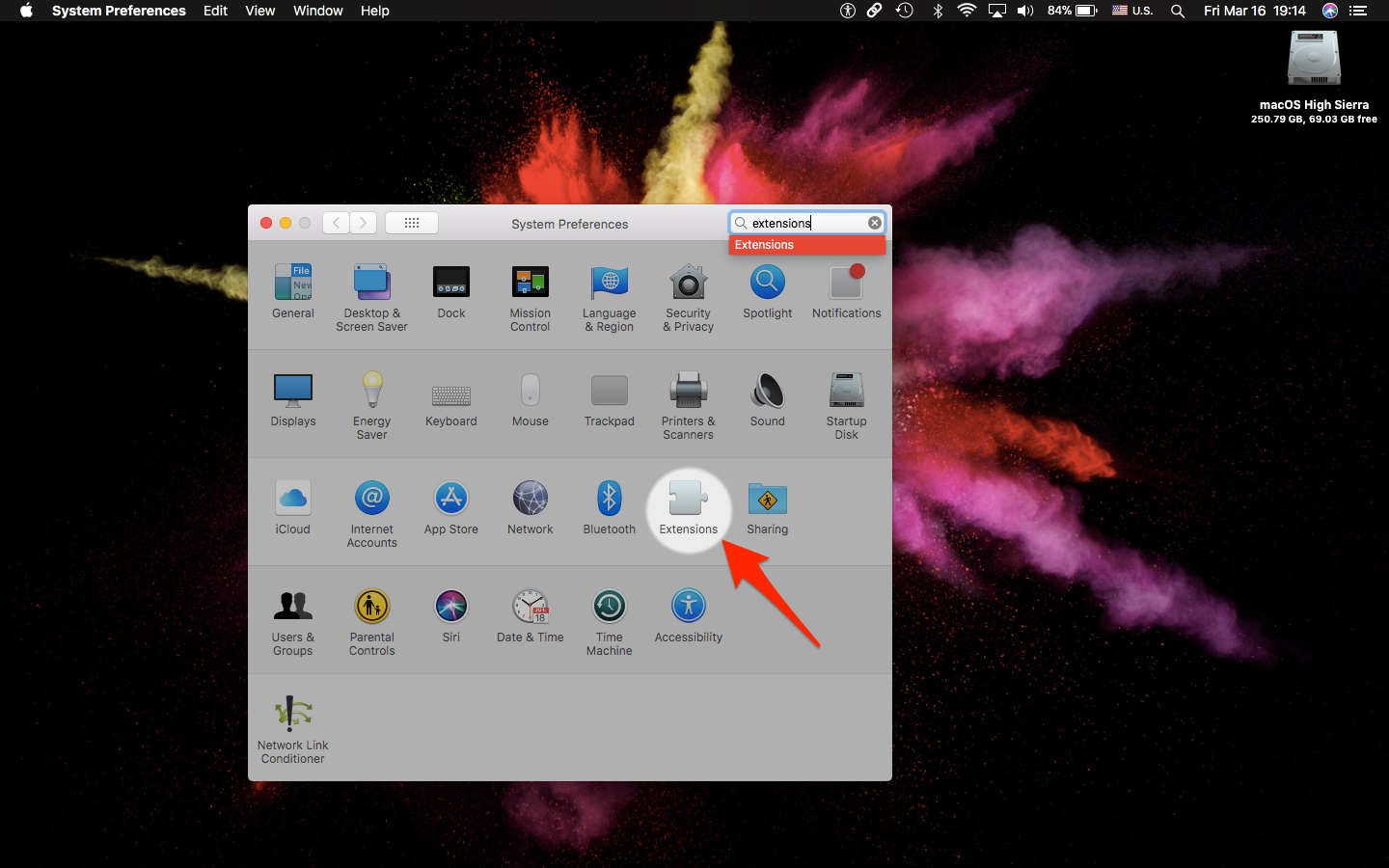
Busque Markup en la lista y, a continuación, marque su casilla para habilitar la extensión.
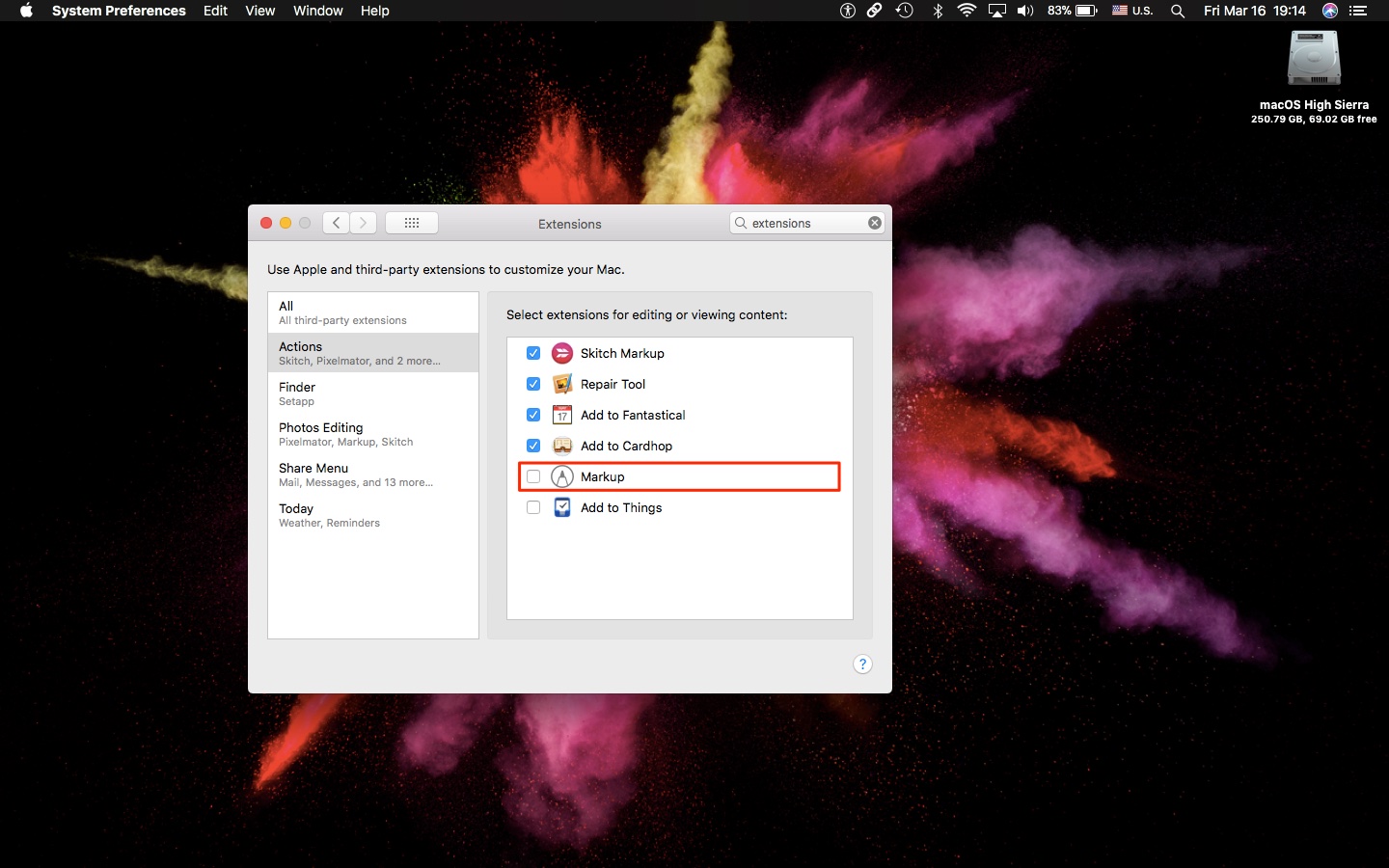
Felicitaciones, ahora puedes dibujar en imágenes, firmar documentos, anotar, añadir texto y más en la mayoría de las aplicaciones que funcionan con documentos, como Mail, TextEdit, Pixelmator y así sucesivamente.
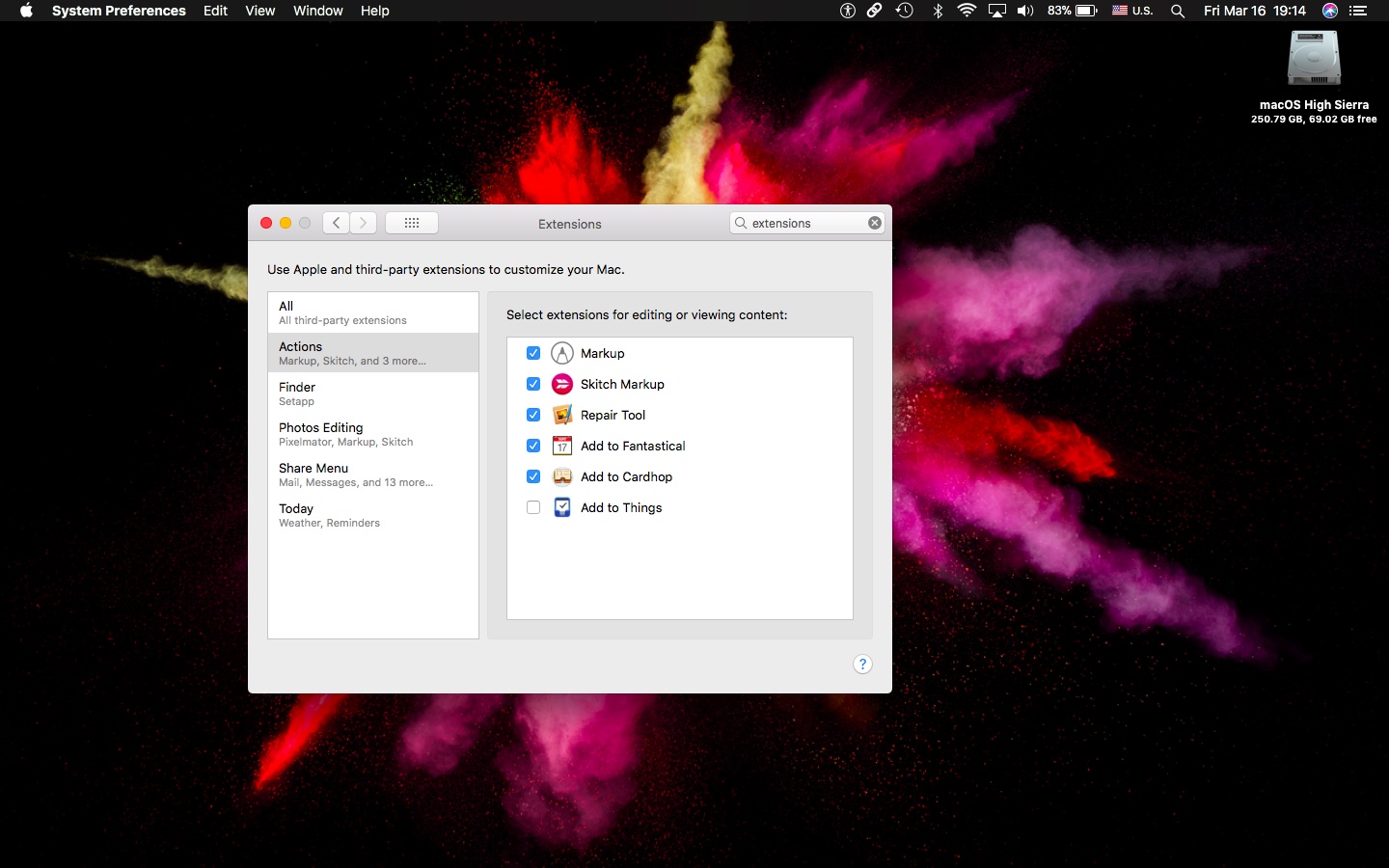
Activar la extensión de Markup le permite anotar imágenes desde otras aplicaciones
Las aplicaciones que no funcionan con documentos, como FaceTime, no son compatibles con las funciones de marcado.
Cómo usar la extensión de marcado en su Mac
Si su aplicación favorita está basada en documentos y es compatible con la edición, como Microsoft Word, Pages, Notes, por nombrar algunos, puede utilizar la extensión Markup simplemente pasando el puntero del ratón sobre una imagen u objeto en un área de la aplicación donde puede editar cosas.
Mientras pasa el puntero del ratón por encima de la imagen, debería ver una flecha apuntando hacia abajo en su esquina superior derecha. Haga clic en la flecha y, a continuación, seleccione la opción Marcado en el menú que aparece.
Ahora puedes anotar la imagen en línea, usando Markup, sin dejar la aplicación en la que te encuentras.
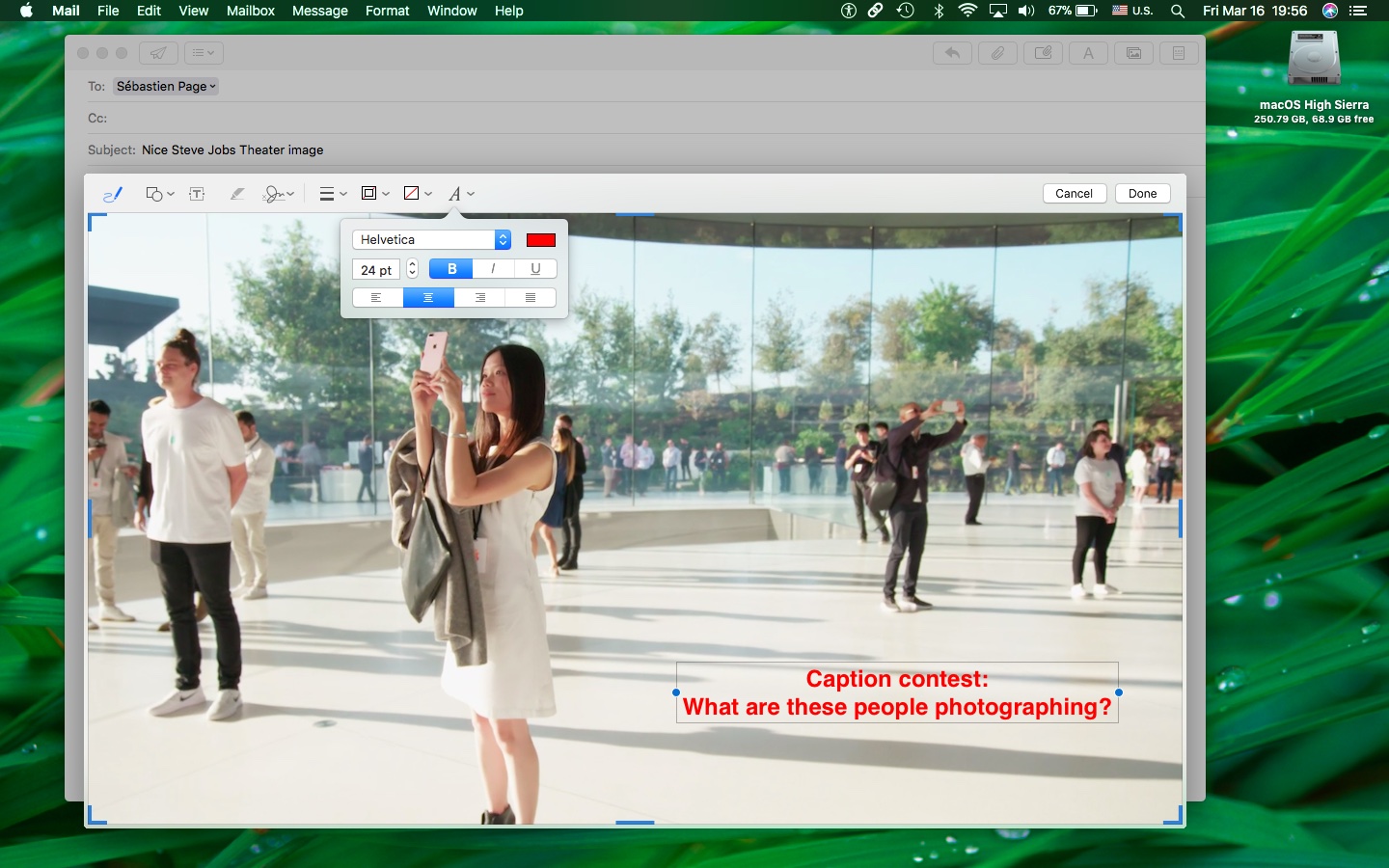
En el ejemplo de la aplicación Stock Mail, podría ser un nuevo mensaje de correo electrónico con una imagen en línea.
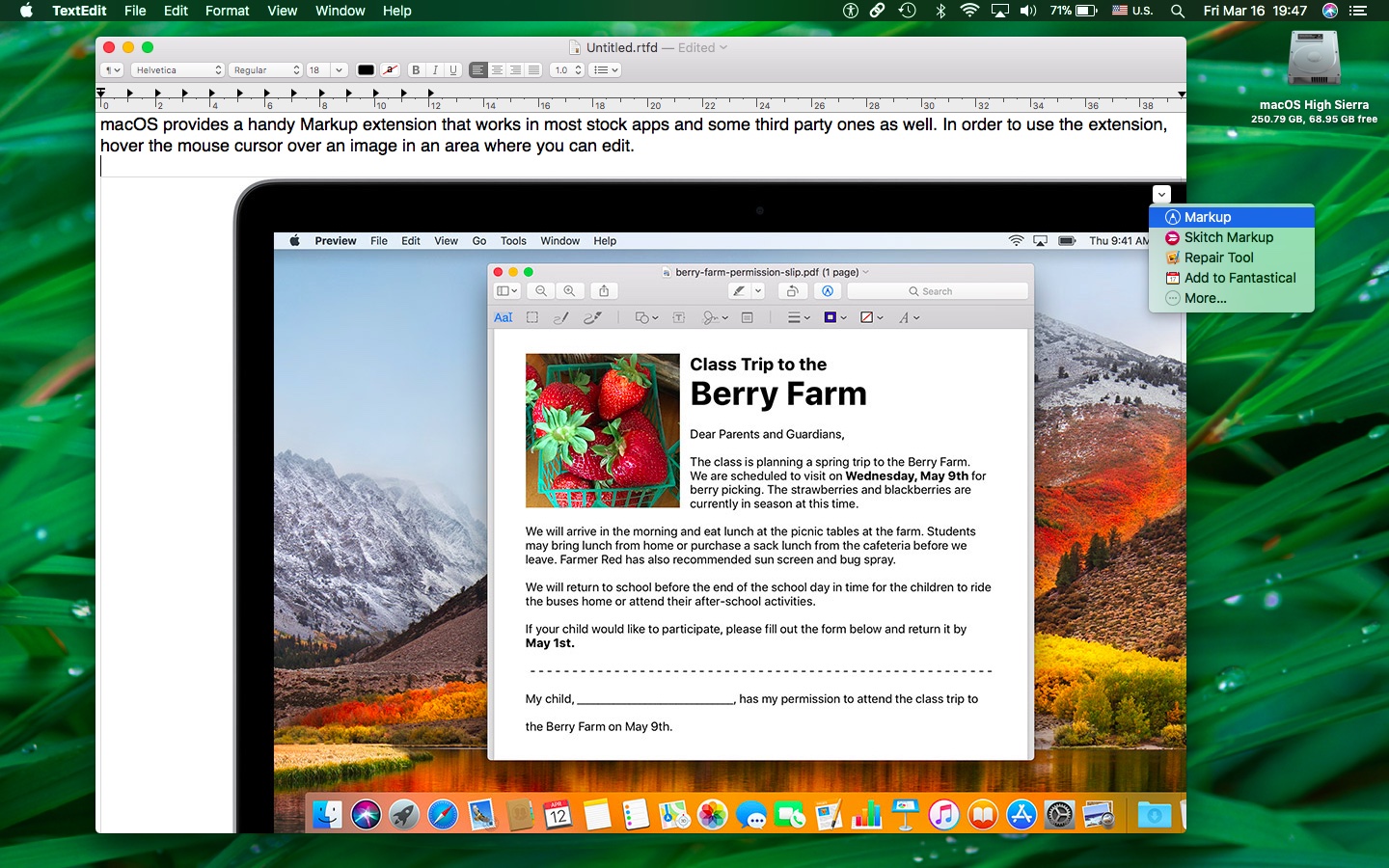
En TextEdit, Markup le permite anotar imágenes en línea.
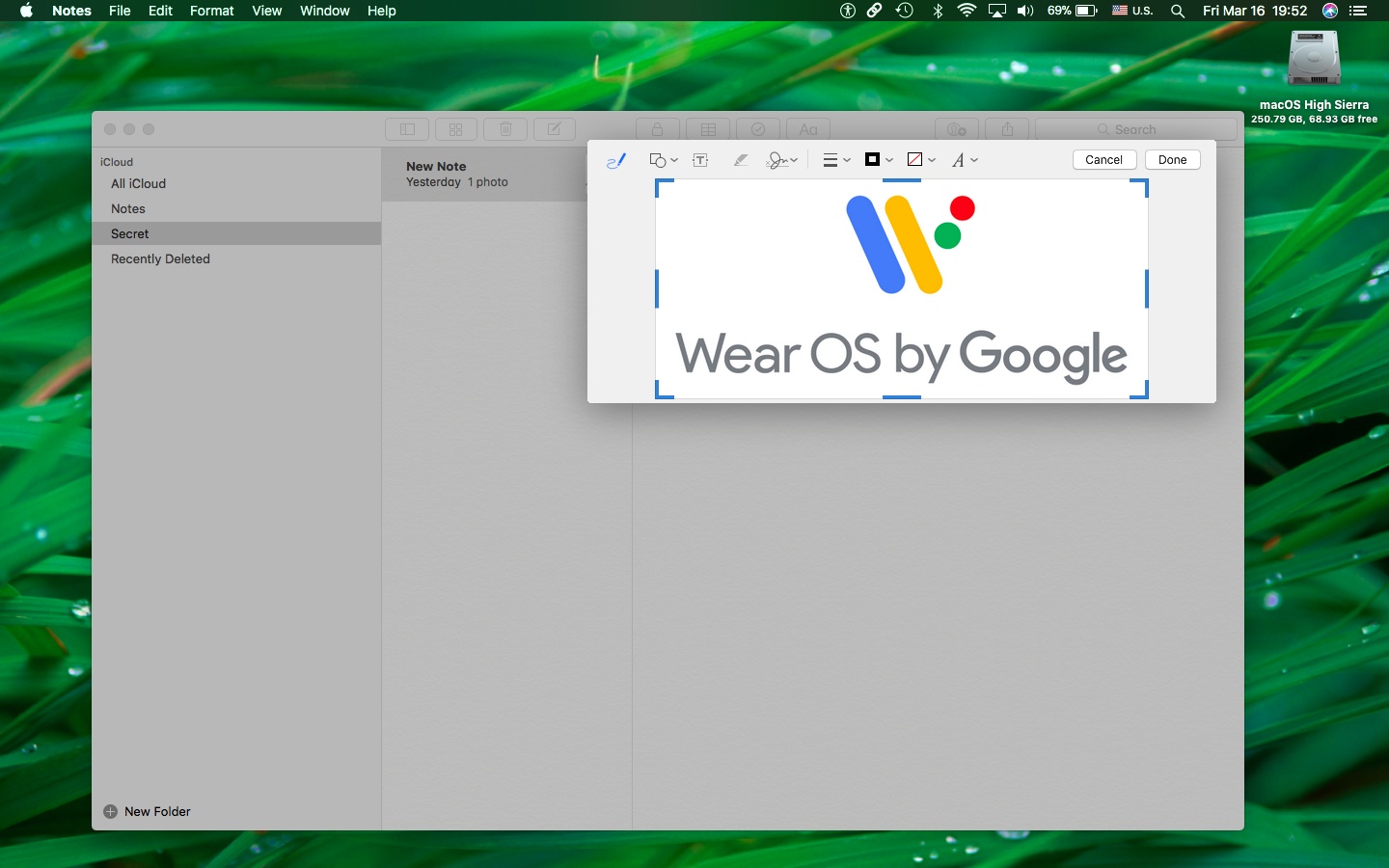
Del mismo modo, puede anotar una imagen en línea añadida a una nota en la aplicación Notas.
Ten en cuenta que algunas aplicaciones pueden no mostrar una flecha hacia abajo cuando pasas el puntero del ratón por encima de una imagen editable aunque admitan marcas de revisión.
Algunos ejemplos incluyen aplicaciones de Apple como Preview y Photos.
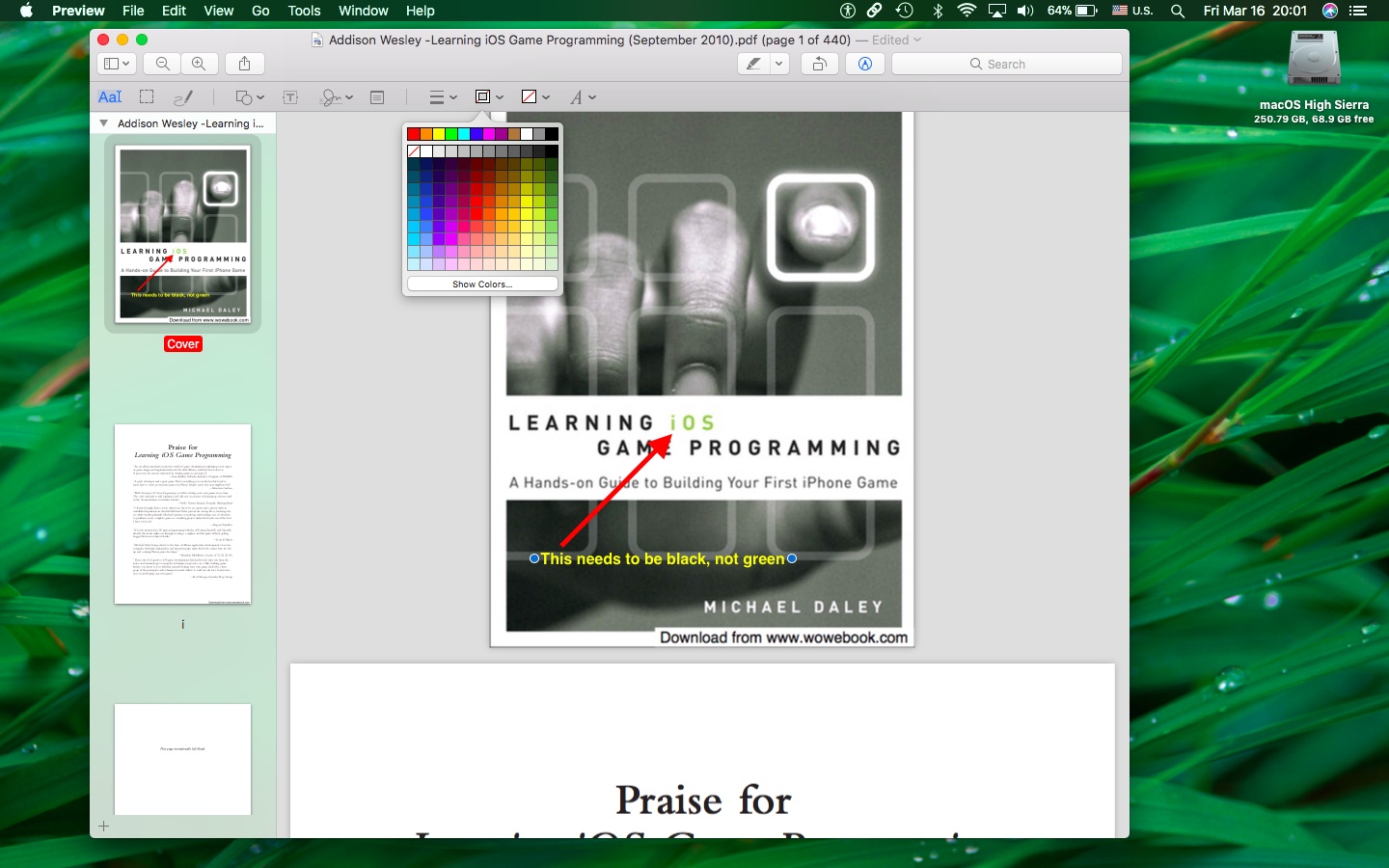
En Vista previa, presione Shift (⇧)-Command (⌘)-A para mostrar/ocultar las herramientas de marcado.
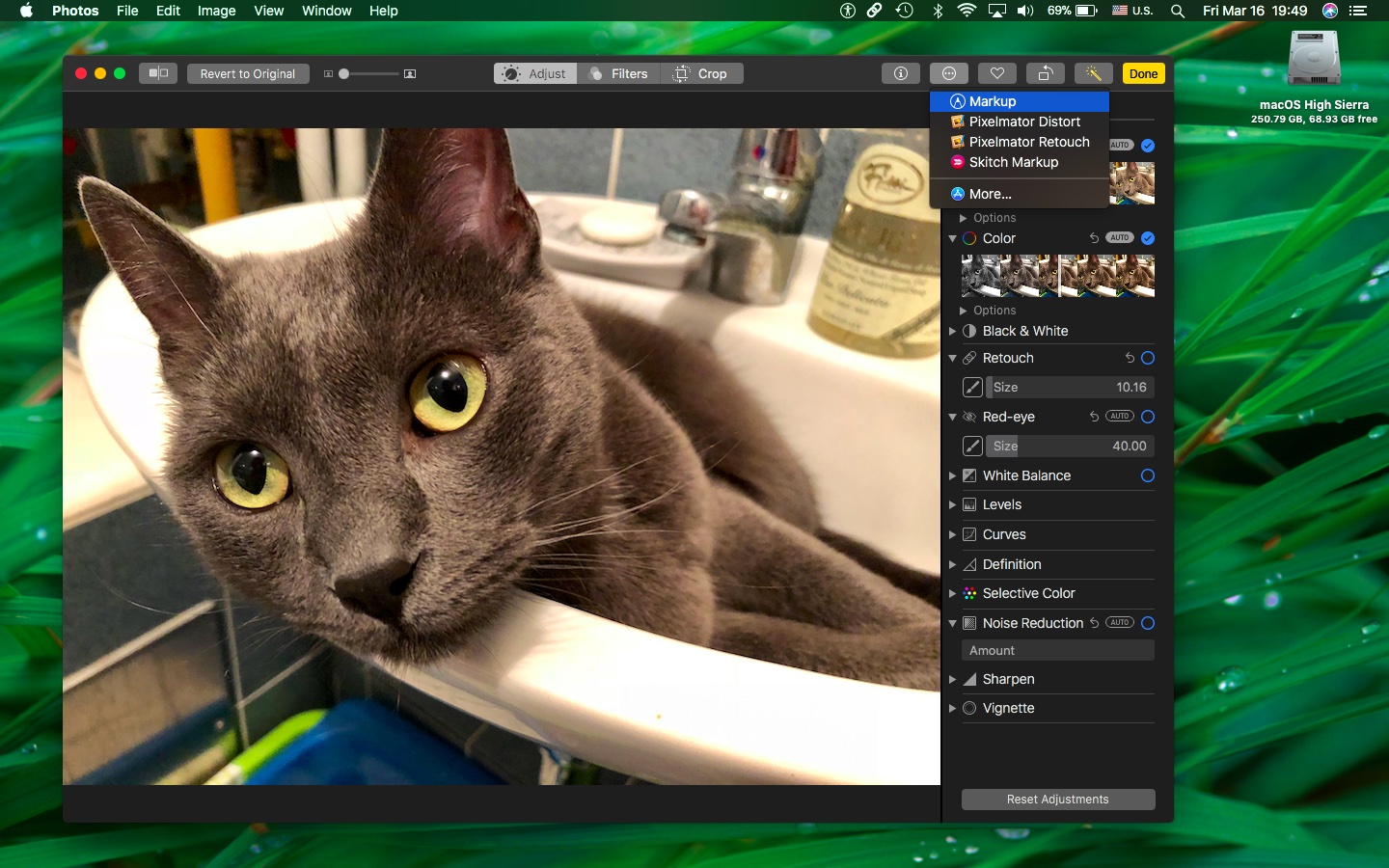
En Fotos, el marcado está disponible a través de la interfaz de extensiones de la aplicación cuando se edita una imagen.
Marcado en iOS
Las funciones de marcado también están disponibles en los dispositivos iPhone, iPad y iPod touch, y son compatibles con el lápiz de Apple en los modelos compatibles con iPad. En iOS 11, Markup es una extensión de acción accesible a través del menú Compartir.
Por ejemplo, puede hacer cosas como marcar con un círculo una ubicación en un mapa o ampliar parte de una imagen. para añadir dibujos y texto a los archivos adjuntos de su imagen.
Esta extensión súper práctica también funciona en la aplicación Files y en casi todas las aplicaciones iOS basadas en documentos. En la aplicación Archivos, por ejemplo, puede utilizar Marcado para añadir su firma o resaltar una frase en un documento PDF.
puede anotar fácilmente una captura de pantalla justo después de tomarla.
¿Necesita ayuda? Pregúntale a Tecnologismo!
Si te gusta este «cómo hacerlo», pásalo a tu gente de apoyo y deja un comentario a continuación.
¿Se atascó? ¿No estás seguro de cómo hacer ciertas cosas en tu dispositivo Apple? Háganoslo saber a través de ayuda@tecnologismo.com y un futuro tutorial podría proporcionarle una solución.
Envíe sus sugerencias sobre cómo hacerlo a través de info@tecnologismo.com .
